Vil du vide, hvordan du bruger Powershell til at oprette en sikkerhedskopiering af gruppepolitik? I dette selvstudium skal du vise dig, hvordan du opretter sikkerhedskopien af et gruppepolitikobjekt ved hjælp af Powershell-kommandolinjen på en computer, der kører Windows.
• Windows 2012 R2
• Windows 2016
• Windows 2019
• Windows 10
• Windows 7
Liste over udstyr
I det følgende afsnit vises listen over udstyr, der bruges til at oprette dette selvstudium.
Som En Amazon Associate, tjener jeg fra kvalificerende køb.
Relateret tutorial - PowerShell
På denne side tilbyder vi hurtig adgang til en liste over tutorials relateret til PowerShell.
Selvstudium i Powershell – Sikkerhedskopiering af gruppepolitik
Start som administrator en udvidet Powershell-kommandolinje.

Opret en mappe til lagring af sikkerhedskopien af gruppepolitikobjektet.
Her er kommandoen output:
Opret en sikkerhedskopi af gruppepolitik.
Her er kommandoen output:
I vores eksempel har vi oprettet sikkerhedskopien af en gruppepolitik med navnet MY-GPO.
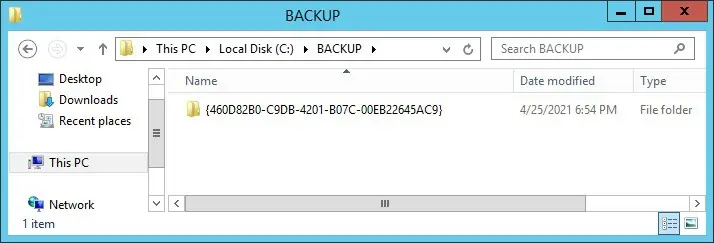
Gendan en gruppepolitik ved hjælp af Powershell.
Ændre domænenavnet.
Her er kommandoen output:
Tillykke! Du kan sikkerhedskopiere en gruppepolitik ved hjælp af Powershell.
Selvstudium i Powershell – Sikkerhedskopiering af alle gruppepolitikker
Start som administrator en udvidet Powershell-kommandolinje.

Opret en mappe til lagring af sikkerhedskopien af gruppepolitikobjektet.
Her er kommandoen output:
Opret sikkerhedskopiering af alle gruppepolitikker
Her er kommandoen output:
I vores eksempel oprettede vi sikkerhedskopien af alle GPO'er ved hjælp af Powershell.
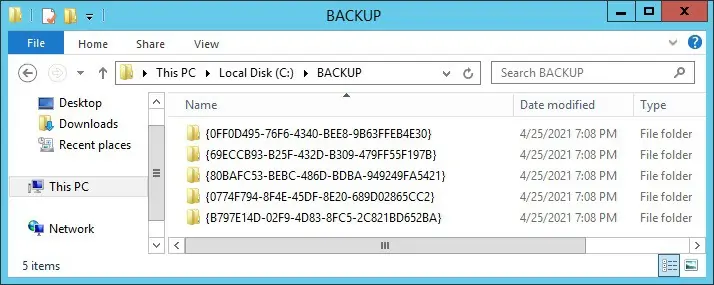
Gendan alle gruppepolitikker ved hjælp af Powershell.
Ændre domænenavnet.
Her er kommandoen output:
Tillykke! Du kan sikkerhedskopiere alle gruppepolitikker ved hjælp af Powershell.
